Written by
JackYamamoto概要: Spotifyでダウンロードした曲を削除してしまいました!どうすればいいですか?このチュートリアルでは、Spotifyで削除されたプレイリストや曲を6つの方法で回復する方法を教えてくれます。永久に削除された曲やそうでない曲を回復するために、Mac用のiBoysoft Data Recoveryをダウンロードすることをお勧めします。
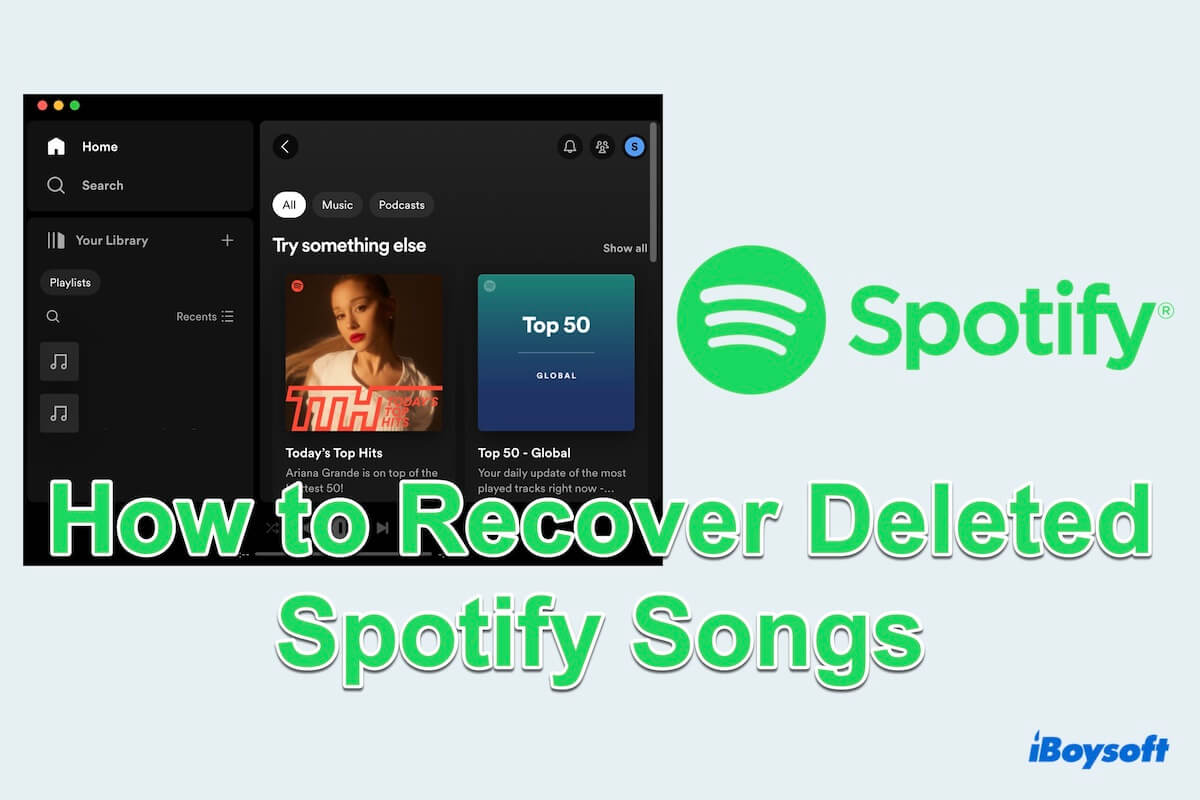
Spotifyは、最大の音楽ストリーミングサービスプロバイダーの1つで、ユーザーには膨大な曲、アルバム、プレイリストへのアクセスが提供されます。使いやすいインターフェース、豊富なカタログ、革新的な機能を備えたSpotifyは、あらゆる音楽好きの好みに合わせたデジタル音楽の中心的存在となっています。
あなたや友人がMacでこの人気のアプリを使用しているかもしれませんので、何かの理由でプレイリストやダウンロードした音楽を誤って削除した場合、MacでSpotifyから削除された曲/プレイリストを復元する方法は?
この記事を読んでいるあなたはとても幸運です、それらを取り戻すための6つの有用な方法を順番に探ってみましょう。
Macで削除されたSpotifyのプレイリスト/曲を回復する方法の概要
| 解決策 | バックアップが必要 | 永久に削除された曲を復元する | どの場合に適用するか |
| ※削除アクションを元に戻す | その他のクリックはありません | ||
| ※ゴミ箱を使用 | ゴミ箱の空にしないでください | ||
| ※iBoysoft Data Recovery for Macを使用 | バックアップなし、ゴミ箱を空にした後 | ||
| ※Spotifyのキャッシュを使用 | アンインストールやキャッシュをクリアしないでください | ||
| ※iCloudを使用 | 前にiCloudにファイルをアップロードしてください | ||
| ※Time Machineを使用 | データを移動してください |
では、詳細な手順に進み、あなたのケースに最も適したものを選択しましょう。
Spotifyの削除されたプレイリストを復元する方法
削除されたSpotifyのプレイリストをSpotifyアプリやウェブサイトから復元することが可能ですが、削除された曲を復元することはできません。過去90日以内にDIYプレイリストやお気に入りのプレイリストを間違って削除した場合は、以下の手順に従ってSpotifyのプレイリストを復元できます:
- Spotifyを開き、右上隅の名前をクリックしてください。
- アカウントを選択し、アカウントページに入ります。
- プレイリストを復元を見つけてクリックしてください。
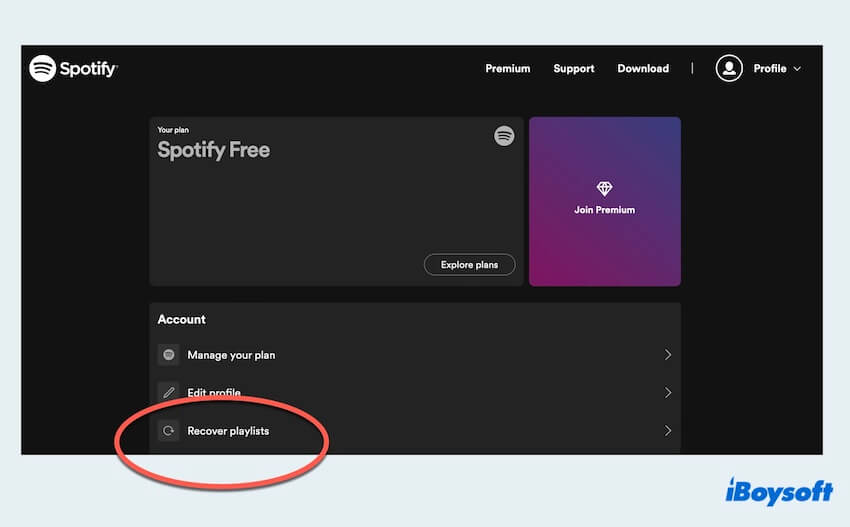
- 復元したいプレイリストを選択し、復元を選択してください。
ヒント: 削除アクションをすぐに元に戻すためにキーボードショートカットを使用できます。単にCommand およびZキーを押してください。
プレイリストに戻ります、とても簡単でしょう?
削除されたSpotifyの曲を復元する方法
プレイリストから曲を削除したばかりで、それらをDownloadフォルダ内の曲またはTrash内に入れたり空にしなかった場合は、Trashを空にする前にSpotifyで削除された曲を復元する方法を学んでください:
- キーボードショートカット: Command キーと Z キーを押す。
- Finderの取り消し機能:トップメニューの Edit から Undo をクリックします。
- Trashを開く>ダウンロードから削除された曲を右クリック> Put Back。
曲を完全に削除した場合、ゴミ箱を空にした後でMacで削除されたSpotifyの曲を回復する方法は?続きを読む!
Spotifyの永久に削除された曲を復元する方法は?
残念ながら、アプリ自体やウェブサイトから、ダウンロードフォルダ内のSpotifyの削除された曲を直接回復する方法はありません。したがって、プロのデータ復旧ツールを利用するか、バックアップに頼る必要があります。
ゴミ箱を空にした後:iBoysoft Data Recovery for Macを使用する
バックアップがあるかどうかに関わらず、Spotifyで削除された曲を回復する最も効果的な方法は、iBoysoft Data Recovery for Macを適用することです。それはオーディオファイル、ビデオ、写真、書類など、さまざまなファイルを永久に削除されたものを回復できます。
iBoysoft Data Recovery for Macを使用すれば、ゴミ箱を空にしても、数回のクリックで削除されたSpotifyの曲を簡単に復元できます。無料でダウンロードして、お気に入りの音楽を取り戻しましょう。
- iBoysoft Data Recovery for Macをダウンロード、インストール、起動します。
- ダウンロードしたSpotifyの曲が保存されているドライブまたはボリュームを選択します。Storage Device内で。(Spotifyは通常、Macintosh HDにダウンロードした曲を保存します。)
- Search for Lost Dataをクリックし、スキャン後にファイルをプレビューします。
- 復旧したい曲を選択し、新しい場所に保存するためにRecoverをクリックします。

iBoysoft Data Recovery for Macにチャンスを与えれば、ダウンロード後に簡単かつ効果的に削除されたSpotifyの曲を取り戻します〜
キャッシュをクリアしない:Spotifyのキャッシュを使用する
アプリはファイルをすべてのフォルダに保存することを皆さんも知っている通り、Spotifyも同様です。 Spotifyは、Macにおいて一時ファイルを含む、ダウンロードされた曲をライブラリキャッシュフォルダに保存するので、ここで削除されたSpotifyの曲を見つける可能性が少しばかりあります:
- <i>Finder</i> > <i>移動</i> > <i>フォルダへ移動</i>。
- <i>~Library/Application Support</i> と入力し、<i>Enter</i>を押す。
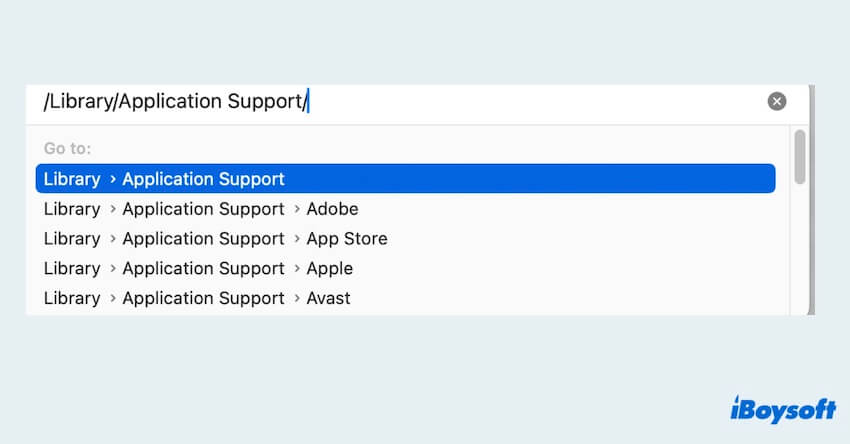
- <i>Spotify</i> > <i>PersistentCache</i> > <i>Storage</i>。
- 必要な曲ファイルを見つけ、別の場所にコピーして貼り付けます。
バックアップ1:iCloudバックアップを使用
Macで<a href="12">iCloud</a>バックアップを有効にしているか、他のMacデバイスにSpotifyをインストールしている場合、そこで<strong>Spotifyで曲を戻す</strong>ことが可能かどうかを確認できます。
- iCloudバックアップが有効になっていることを確認:<i>Apple</i>メニュー > <i>システム設定</i> > <i>Apple ID</i> > <i>iCloud</i>。
- ブラウザで<i>iCloud.com</i>にアクセスし、ログインして、Apple IDとパスワードを入力する必要があるかもしれません。
- 下にスクロールして<i>データの復元</i>を見つけて開きます。
- <i>ファイルを復元</i>をクリックして、希望するSpotifyの曲を選択し、<i>ダウンロード</i>をクリックします。
バックアップ2:Time Machineを使用
Macを<a href="13">Time Machine</a>でバックアップし、外部ドライブにデータを保存している場合、それを使用して<strong>削除されたSpotifyの曲を回復</strong>できます。
- <i>Apple</i>メニュー > <i>システム設定</i> > <i>一般</i> > <i>Time Machine</i> > Time Machineにバックアップディスクを追加しているかどうかを確認します。
- <i>Finder</i> > <i>アプリケーション</i> > <i>Time Machine</i>。 (または<i>Launchpad</i> > <i>その他</i> > <i>Time Machine</i>。)
- タイムラインをナビゲートしてファイルを見て、Spotifyのダウンロードされた曲が保存されている場所を見つけ、希望するものを選択します。
- 右下隅にある<i>復元</i>をクリックして、削除されたSpotifyのダウンロードされた曲を回復します。
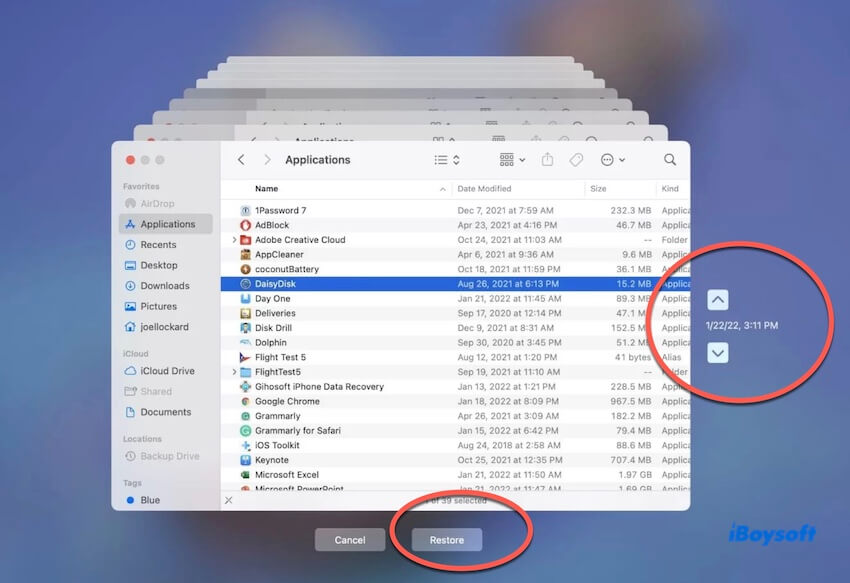
これで、上記の効果的な方法を使用してMacで<strong>削除されたSpotifyの曲を回復する方法</strong>を学びました。特定の状況に適した方法を選択して、他の人に役立ててください。
ボーナス:MacでSpotifyをより良く使用する方法
Spotifyは、特に音楽ニーズにおいて私たちの日常生活で一般的に使用されています。Spotifyの体験をMacで向上させるためには、次のヒントを考慮してください:
- Spotifyの設定をカスタマイズして聴取プロセスをカスタマイズする:オーディオ品質、クロスフェード、自動起動など、Spotifyの設定を調べて、聴取体験をカスタマイズしましょう。
- Spotifyのファミリープランを選択する:このプランでは、最大6人までが自分自身のプレミアムアカウントをお得な料金で持つことができ、広告のないストリーミングや追加機能へのアクセスが可能です。
- Spotifyのソーシャル機能を活用する:Spotifyアカウントをソーシャルメディアプロフィールにリンクさせることで、友達の聴取アクティビティを確認したり、お気に入りの曲を共有したりすることができます。
これらのヒントを学びながらSpotifyでの聴取を楽しんでいただけると嬉しいです。ぜひシェアしてください。
結論
Macで削除されたSpotifyのプレイリストや曲を回復することは、適切なツールや方法を使用すれば可能です。ただし、いくつかの方法はバックアップが必要であるか、ゴミ箱を空にできないことに注意してください。iBoysoft Data Recovery for Macは、ゴミ箱を空にしたりバックアップがない場合でも削除されたSpotifyの曲を回復するための最良の選択肢のようです。削除されたSpotifyの曲を取り戻すことができることを願っています。

